西安交通大学《信息技术》小学四年级下册教案 全册docWord文档下载推荐.docx
《西安交通大学《信息技术》小学四年级下册教案 全册docWord文档下载推荐.docx》由会员分享,可在线阅读,更多相关《西安交通大学《信息技术》小学四年级下册教案 全册docWord文档下载推荐.docx(17页珍藏版)》请在冰豆网上搜索。
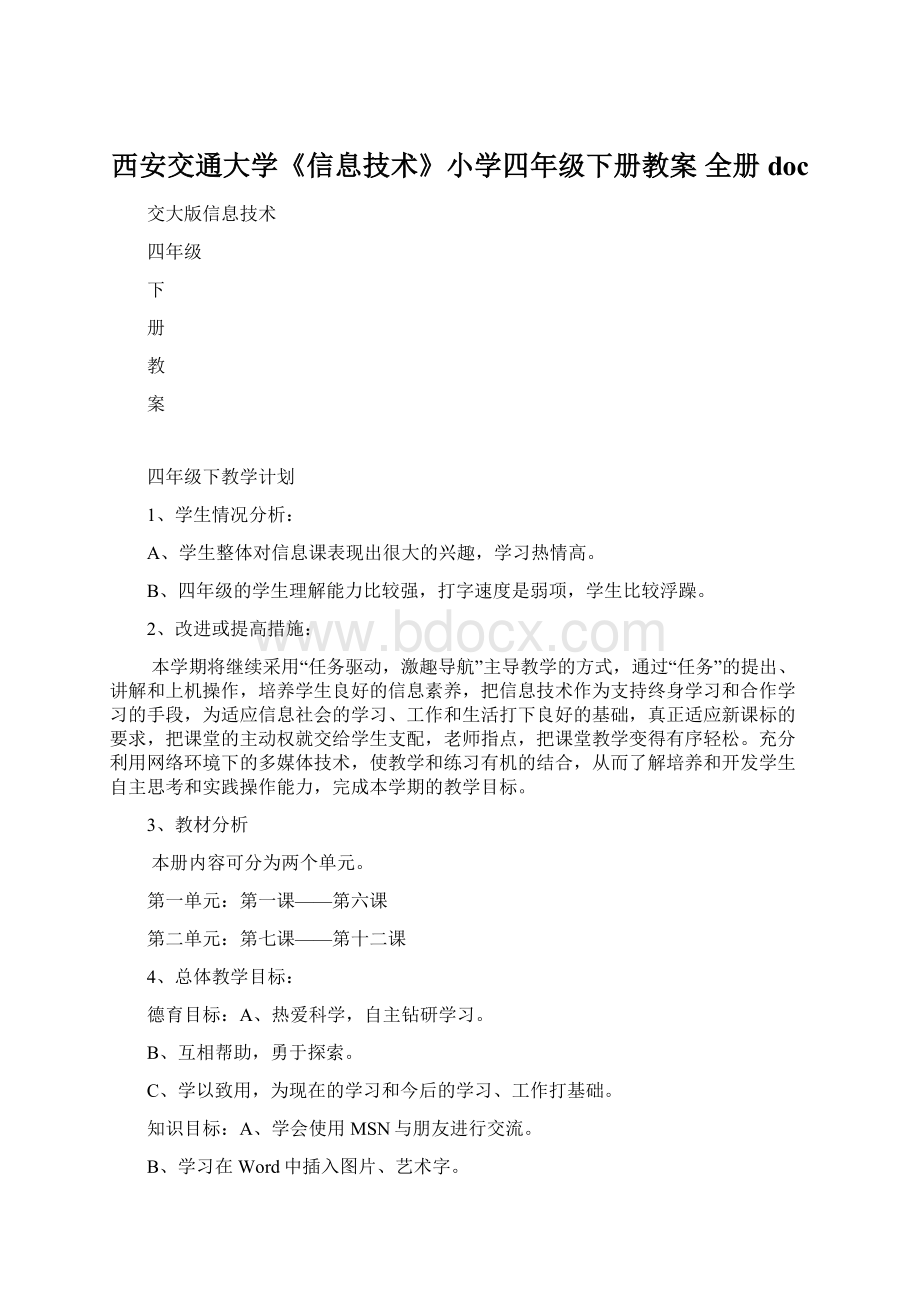
知识目标:
A、学会使用MSN与朋友进行交流。
B、学习在Word中插入图片、艺术字。
C、学会绘制表格。
能力目标:
A、培养学生的创新精神和实践能力。
B、培养学生发现问题和解决问题的能力。
C、培养学生的信息获取、分析、处理、传递、运用信息的技能。
D、培养学生自主学习和合作学习的能力。
E、让学生认识到计算机和网络作为工具的思想。
课时计划
第一单元
第1课时
2.16-2.21(工作6天)
第1课
第2课时
2.24-2.28
第3课时
3.3-3.7
第2课
第4课时
3.10-3.14
第5课时
3.17-3.21
第3课
第6课时
3.24-3.28
第7课时
3.31-4.44.5-4.7(清明节放假)
第4课
第8课时
4.8-4.11
第5课
第9课时
4.14-4.18
第10课时
4.21-4.25
第6课
第二单元
第11课时
4.28-4.30(三天)5.1-5.3(劳动节放假)
第7课
第12课时
5.4-5.9(工作6天)
第13课时
5.12-5.16
第8课
第14课时
5.19-5.23
第15课时
5.26-5.305.31-6.2(端午节放假)
第9课
第16课时
6.3-6.6
第10课
第17课时
6.9-6.13
第18课时
6.16-6.20
第11课
第19课时
6.23-6.27
第12课
第20课时
6.30-7.4
复习
考试
第1课申请起来很轻松
教学目标:
1、了解MSN有什么功能。
2、申请MSN帐号。
教学重点:
教学难点:
申请MSN帐号。
教学方法:
图示、讲解
学习方法:
观察、讨论、练习
教具准备:
VCD教学演示光盘、CAI软件。
课时:
2课时
教学过程:
一、MSN是什么
MSN是微软的因特网服务提供商,能提供Hotmail(邮件)、MSNMessenger(即时通讯)和MSNSpaces(博客)等服务。
MSNMessenger服务可以使用多个软件——
如:
MSNMessenger和WindowsMessenger。
二、申请MSN帐号
1、单击“开始”—WindowsMessenger打开窗口。
2、单击“单击这里登录”,进入注册向导。
3、单击“下一步”,继续申请操作。
4、选择“使用现有电子邮件地址”:
,单击“下一步”。
5、选择“没有”,“立即注册”,单击“下一步”。
6、单击“下一步”,网络浏览器会被打开。
7、按照提示填写相关信息后,单击继续。
8、输入电子邮件地址,单击接受。
9、此时已经创建好了凭据,关闭浏览器,返回注册向导。
10、清空复选框,单击下一步。
11、单击完成,就自动登录MSN。
三、学生上机申请
四、总结
五、记住自己的MSN帐号并与同学互相交流。
第2课发送消息不费劲
教学目的:
1、登录MSN。
2、添加联系人。
3、发送即时消息。
1、发送即时消息。
添加联系人。
教学过程:
一、登录MSN
点击单击这里登录,在弹出的对话框中输入E—mail地址和密码,单击确定,就登录了MSN。
二、添加联系人
1、登录MSN后,单击添加联系人。
2、选择使用电子邮件地址或登录名,单击下一步。
3、输入联系人的电子邮件地址,单击下一步。
4、单击完成,就添加好了一个联系人。
三、发送即时消息
发送即时消息就是和对方聊天,这时联系人也必须登录MSN。
1、登录后,右击联系人,选择发送即时消息。
2、输入自己想说的话,单击发送即可。
四、小练习
加入一个同学为你的MSN联系人,和他聊一聊最近的学习情况。
五、总结交流
第3课文件资料随意发
1、学会用MSN发送文件。
2、学会用MSN接收文件。
一、小梦同学发送文件
1、小梦同学登录MSN。
2、右击晨晨同学,选择发送文件或照片。
3、选择要发送的照片,单击打开。
4、等待晨晨同学接收文件。
二、晨晨同学接收文件
1、收到小梦同学发送照片的提示,点击接受。
2、文件很快就传输完毕,保存到晨晨同学的机子上了。
提示:
传输来的文件被保存到了默认位置,我们可以从我的文档下的我接收到的文件里找到它。
三、小练习
完成课本P12上的小练习。
第4课用它还能打电话
1、学会语音对话。
2、学会视频对话。
2、学会视频对话
1课时
一、语音对话
1、小梦同学登录MSN。
2、右击联系人,选择开始语音对话。
3、戴上耳麦,等待对方接受语音对话请求。
4、对方接受请求后,调整扬声器和话筒的音量大小,开始对话。
二、视频对话
1、右击联系人,选择开始视频对话。
2、等待对方接受视频对话请求。
3、对方接受请求后,调整摄像头位置,开始视频对话。
小提示:
如果没有摄像头,我们就看不到远方的朋友。
三、学生上机练习交流
四、总结
第5课联系名单整理好
1、学会建立联系组。
2、学会把联系人进行适当分组。
3、学会修改分组。
一、建立联系组
1、按工具—管理组—添加组的顺序依次单击。
。
2、输入组名,如“同学”。
3、再建立一个组,如“家人”。
二、联系人分组
1、拖动“多多同学”到同学组,当组名变色时松开鼠标。
2、多多同学被移动到了同学组。
3、拖动其他联系人到相应的组。
三、修改分组
1、在家人组中右击“晨晨同学”,选择从组删除联系人。
2、再从所有联系人组中将“晨晨同学”拖动到同学组。
四、总结交流
还可以把“晨晨同学”从家人组直接拖动到同学组。
第6课注重安全和礼貌
1、了解计算机病毒的危害。
2、学会防毒与杀毒。
教学重难点:
图示法、讲解法。
教学课时:
一、计算机病毒危害大
计算机病毒是一种计算机程序,它会破坏计算机系统的正常工作,甚至还会毁坏计算机的硬件。
浏览网页、收发电子邮件、传输文件、使用移动存储设备。
要想给计算机杀毒,必须要靠专门的杀毒软件。
二、防毒与杀毒
现在以使用“瑞星杀毒软件”为例说明查杀病毒的过程。
1、双击桌面上的瑞星杀毒软件。
2、在打开的窗口中单击杀毒。
3、杀毒过程中,如果发现病毒,应及时处理。
4、查杀过程若发现病毒就会有提示,根据提示可选择“杀毒”。
5、若没有病毒的话,单击“确定”即可。
三、网上文明小公民
1、要善于网上学习,不浏览不良信息。
2、要诚实友好交流不侮辱欺诈他人。
3、要注意自我保护,不随意约会网友。
4、要注意身心健康,不沉溺虚拟时空。
五、小练习
调查一下常用的杀毒软件,看看谁找到的多。
第7课五环图片更直观
1、学会在Word中插入图片。
2、学会对插入图片进行适当的调整。
学会对插入图片进行适当的调整。
图片库
一、插入图片
1、在正文段首敲回车键,使正文下移一行,再将光标定位到题目与正文间的空行。
2、在插入菜单中单击图片,再单击来自文件。
3、从光盘中找到五环.jpg,选中该文件,单击插入。
4、选中的图片就被插入到文档中了。
二、调整图片大小
1、单击选中图片,图片四周会出现八个实心控点。
2、将指针移到每个控点上,都会出现双箭头。
3、沿箭头方向拖动鼠标,可以改变图片大小。
三、设置图片版式
图片不在中间了,要想移动它,需要先修改图片的版式。
1、双击图片,在弹出的对话框中,单击版式,选择紧密型。
2、图片周围的实心控点变成了实心控点。
3、将指针移到图片上,出现双向箭头时,可以自由拖动图片。
4、根据版面布局,将图片调整到自己认为合适的位置。
在Word中,也可以使用插入菜单,选择图片—剪贴画插入剪贴画。
四、学生上机
课本P28.
第8课艺术字儿添活力
1、插入艺术字。
2、调整艺术字的位置和大小。
3、改变艺术字的形状。
调整艺术字的位置和大小。
一、插入艺术字
1、点击“绘图”工具栏中的“插入艺术字A”。
2、选择和会徽相匹配的“艺术字样式”。
3、输入文字,设置字体为华文行楷,选择字号为60,单击确定。
4、艺术字插入后,出现“艺术字”工具栏。
如果在Word窗口底端没有出现“绘图”工具栏,可以在“视图”菜单中选择工具栏—绘图。
二、调整艺术字的位置和大小
1、将鼠标指针指向艺术字,出现双箭头时,单击选中它,拖动到会徽图片下方。
2、与调整图片大小的方法一样,指针放在控制点上,出现双箭头时,拖动鼠标使艺术字变大。
3、